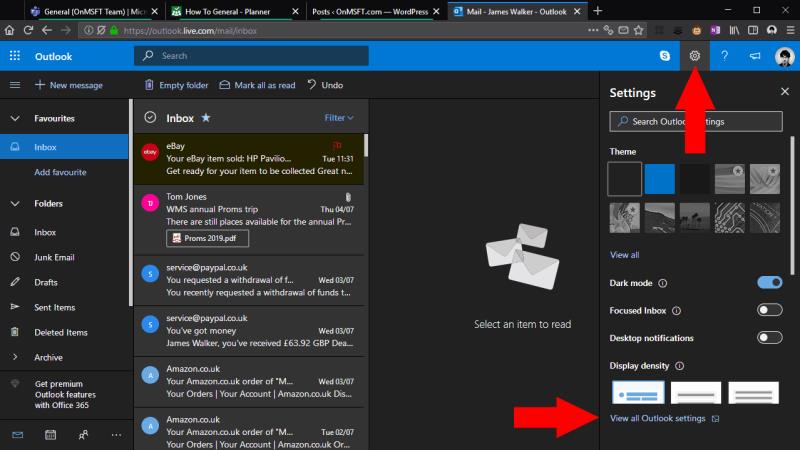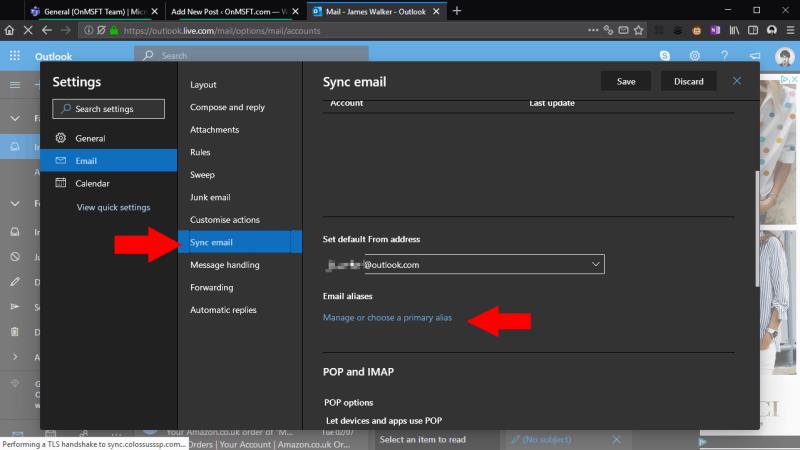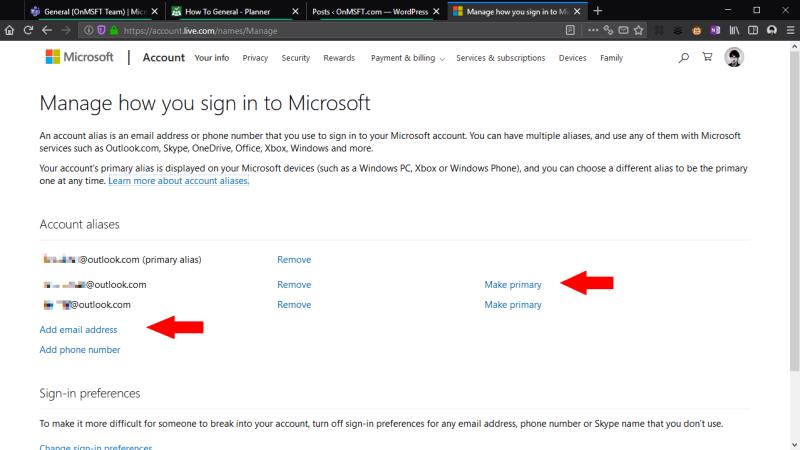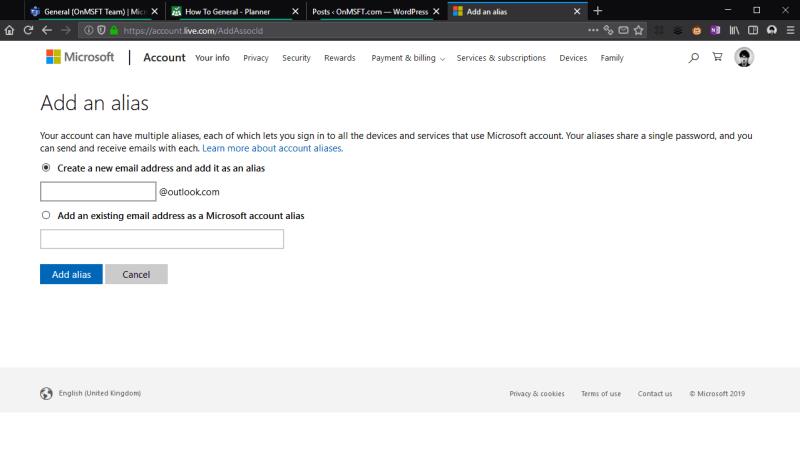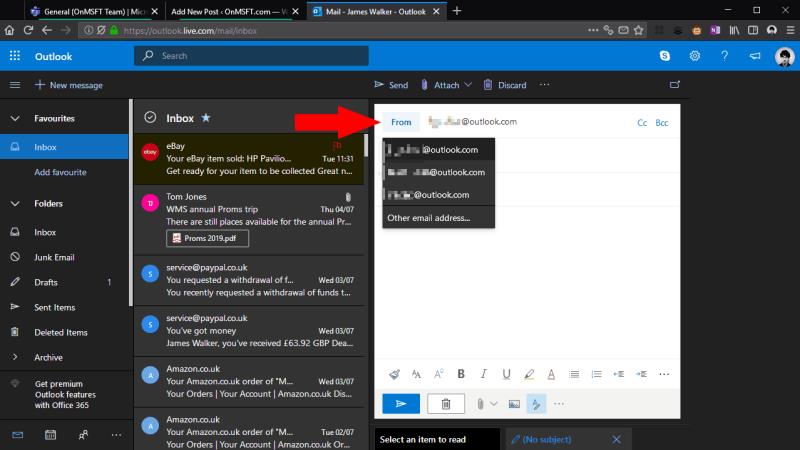Til að bæta samnefni tölvupósts við Microsoft reikning:
Opnaðu Outlook.com, smelltu á Stillingar tannhjólið og veldu "Skoða allar Outlook stillingar".
Smelltu á Tölvupóstur > Samstilla tölvupóst > Stjórna eða veldu aðalnefni.
Smelltu á „Bæta við netfangi“ og fylgdu leiðbeiningunum til að búa til samnefni.
Vantar þig annað netfang? Þú þarft ekki að búa til nýjan tölvupóstreikning. Í staðinn geturðu bætt samnefni við núverandi Outlook.com pósthólfið þitt. Þú getur sent og tekið á móti tölvupósti með samnefninu og látið hann birtast í venjulegu pósthólfinu þínu, án þess að skipta um reikning eða nota mörg pósthólf.
Til að byrja skaltu fara í Outlook.com vefviðmótið. Smelltu á Stillingar táknið efst til hægri og smelltu síðan á "Skoða allar Outlook stillingar" neðst á Stillingar glugganum.
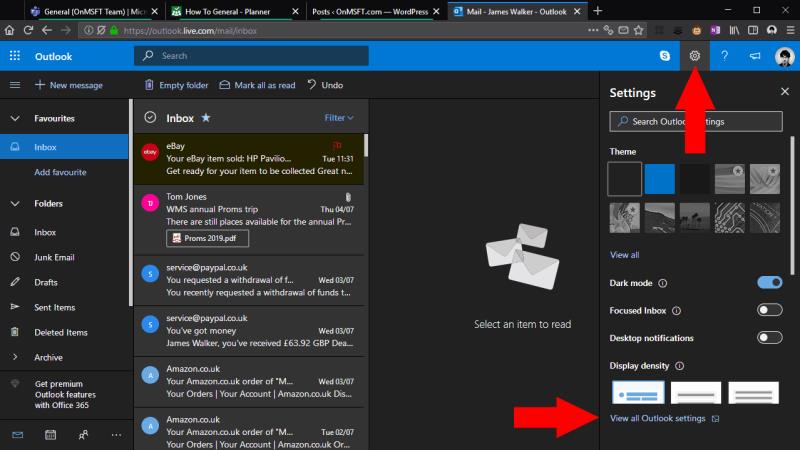
Yfirlagsgluggi mun birtast sem inniheldur stillingar Outlook. Í yfirlitsvalmyndinni, smelltu á Tölvupóstur > Samstilla tölvupóst. Skrunaðu niður síðuna að fyrirsögninni "Tölvusamnefni" og smelltu á hlekkinn "Stjórna eða veldu aðalalias".
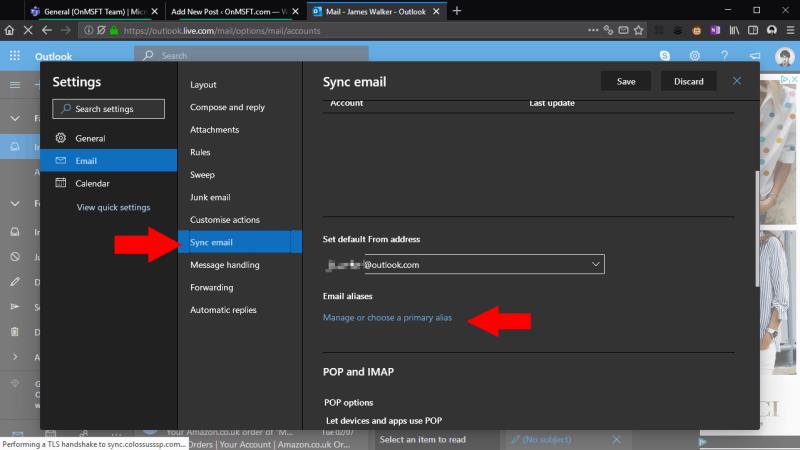
Þér verður nú vísað á Microsoft reikninginn þinn og gætir þurft að staðfesta auðkenni þitt með Microsoft Authenticator hvetja. Þú munt þá lenda á síðunni „Stjórnaðu hvernig þú skráir þig inn á Microsoft“ í Microsoft reikningsstillingunum þínum. Hér geturðu séð öll núverandi samheiti tengd reikningnum þínum.
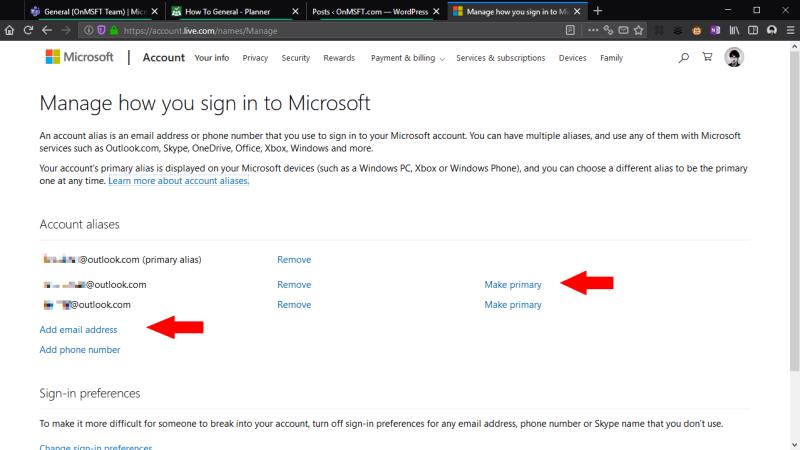
Undir „Reikningssamnefni“ smelltu á hlekkinn „Bæta við netfangi“ til að bæta við nýju samnefni. Þú getur annað hvort bætt við alveg nýju netfangi (að því gefnu að það sé til staðar) eða valið að tengja núverandi netfang við Microsoft reikninginn þinn. Sláðu inn heimilisfangið og smelltu á „Bæta við samnefni“.
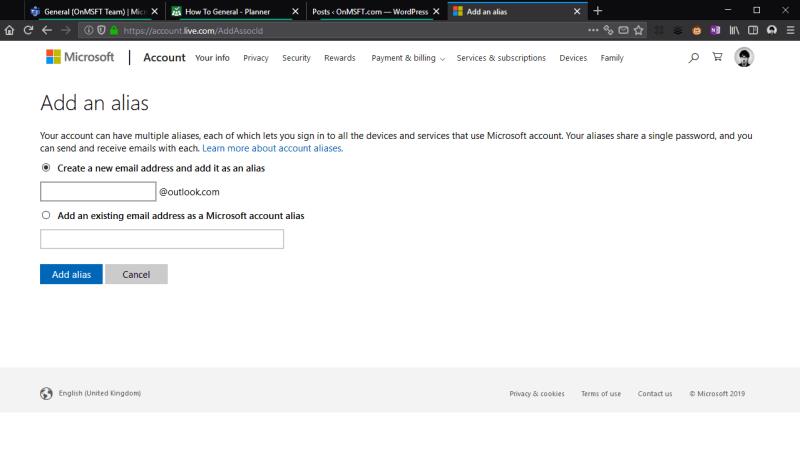
Netfanginu verður bætt við reikninginn þinn strax. Tölvupóstur sem berast á heimilisfangið mun birtast í Outlook.com pósthólfinu þínu. Þú getur líka valið að senda póst frá samnefninu með því að nota fellivalmyndina við hliðina á „Frá“ reitnum í Outlook.com ritlinum. Þetta virkar líka í Outlook skjáborðsbiðlaranum - endurræstu Outlook til að sjá samnefni þitt birtast sem valmöguleika í valmyndinni Frá.
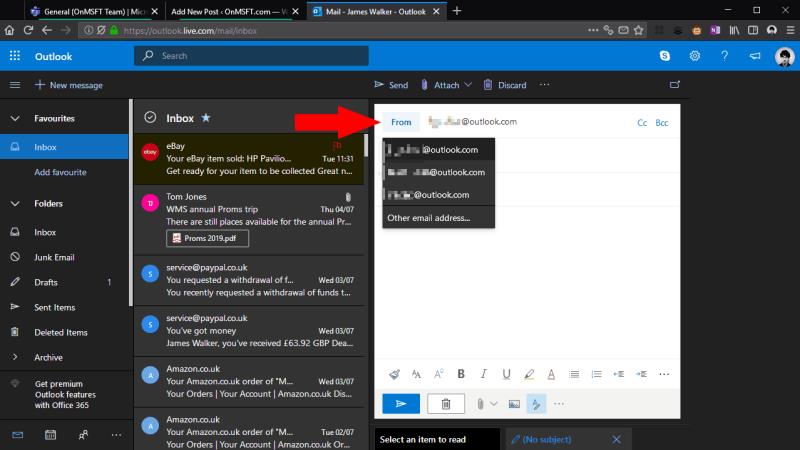
Þú ert nú tilbúinn til að byrja að nota samnefni þitt. Þú getur valfrjálst umbreytt því í sjálfgefið netfang fyrir reikninginn þinn (það sem er sjálfgefið notað fyrir sendan póst) með því að smella á "gera að aðal" hlekkinn aftur á síðunni "Reikningssamnefni". Annars skaltu halda áfram að nota pósthólfið þitt eins og venjulega og velja samheitið sem Frá netfangið þegar þú þarft að senda tölvupóst frá því.